「NordVPNをFirefox(ファイアーフォックス)だけで利用したい」
そんなときは、FirefoxのアドオンによるNordVPNの追加をおすすめします。
これによりインターネットを利用するときは、
- FirefoxはVPN接続する
- それ以外のブラウザ(Google Chrome、Microsoft Edge、Safariなど)はVPN接続しない
といった使い分けができるようになります。
この記事では、NordVPNをFirefoxアドオン・プラグインで利用する方法を解説していきます。
目次
Firefoxアドオン「NordVPN」とは
まずは、Firefoxアドオン「NordVPN」について簡単に解説していきます。
Firefoxアドオンとは、Webブラウザ「Mozilla Firefox」の機能を拡張・カスタマイズできる仕組みをいいます。
分かりやすく言えば、iPhoneやAndroidのアプリのようなものです。
Firefoxアドオンでは、
- 広告ブロッカー
- マウスジェスチャー
- ダークモード
- スクリーンショット・キャプチャ
- はてなブックマーク
など、さまざまな機能が用意されています。
それらの中の一つであるNordVPNを追加することでFirefox単体でVPN接続ができるようになります。
NordVPNをFirefoxアドオンで利用する方法
ここからは、NordVPNをFirefoxアドオンで利用する方法を解説していきます。
Chromeウェブストアを開く
まずは、WebブラウザのFirefoxで『Firefox向けアドオン』を開きます。
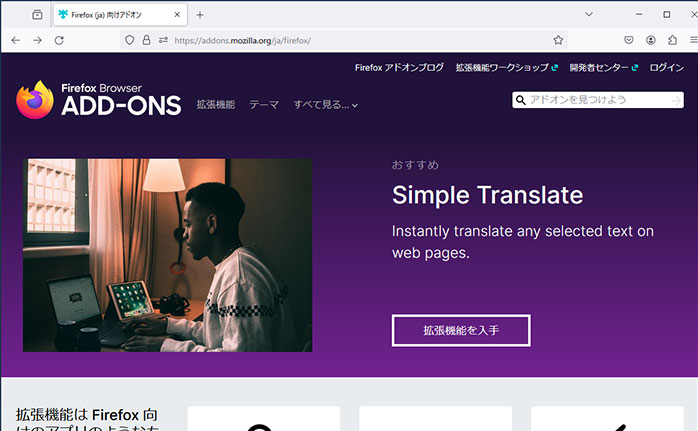

Firefox向けアドオンとは、Mozillaが運営するFirefoxのアドオンを配信するWebサイトです。
NordVPNのアドオンを検索する
右上の検索ボックスに「NordVPN」と入力します。
検索結果一覧に「NordVPN – a VPN proxy extension for Firefox」が表示されるのでクリックします。
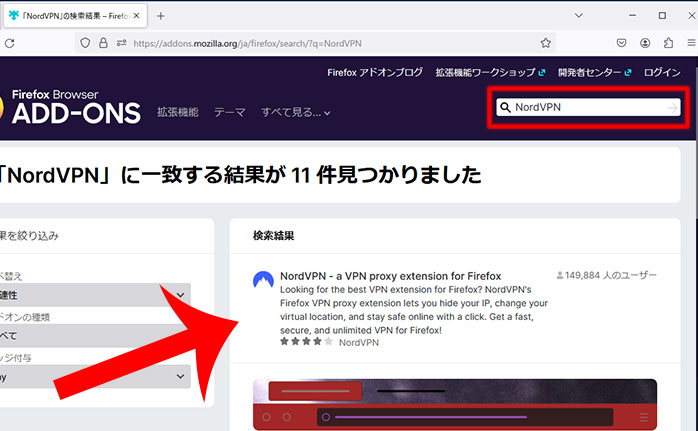
Firefoxに追加する
NordVPNのページが開くので「Firefoxへ追加」をクリックします。
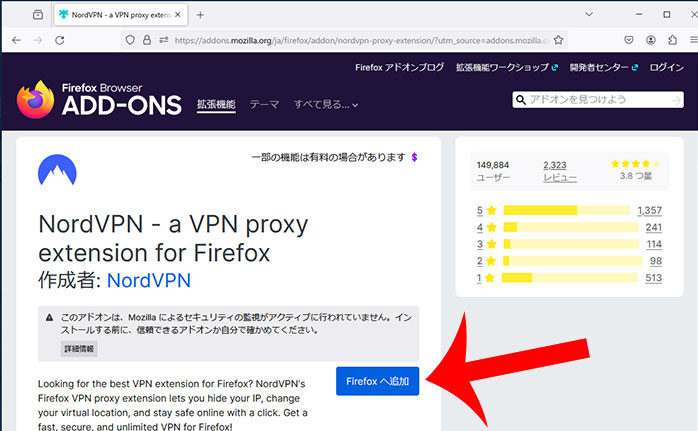
権限内容を確認して追加する
“NordVPN – A VPN ProxyExtension for Firefoxを追加しますか?この拡張機能は以下の権限が必要です”というメッセージが表示されるので「追加」をクリックします。
“NordVPN – A VPN ProxyExtension for Firefoxが追加されました。”というメッセージが表示されたら完了です。
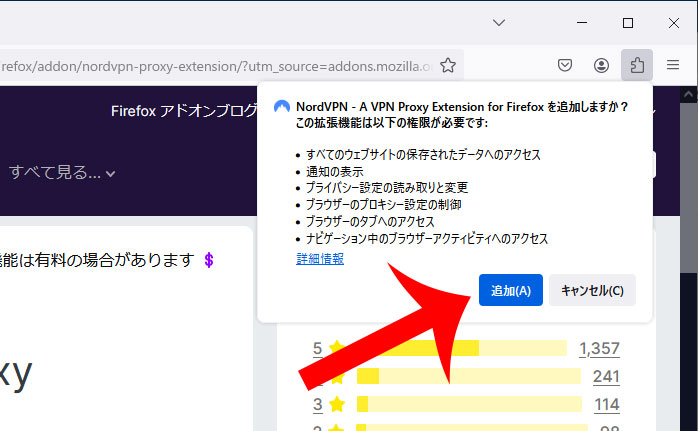

権限の内容は「すべてのウェブサイトの保存されたデータへのアクセス」「通知の表示」「プライバシー設定の読み取りと変更」「ブラウザーのプロキシー設定の制御」「ブラウザーのタブへのアクセス」「ナビゲーション中のブラウザーアクティビティへのアクセス」となります。
NordVPNのアイコンを表示する
これでFirefoxにNordVPNの拡張機能が追加されました。
続いて、ツールバーの右横に表示される「パズルのアイコン」をクリック。
NordVPNの右横の「歯車アイコン」→「ツールバーにピン留め」の順にクリックしましょう。
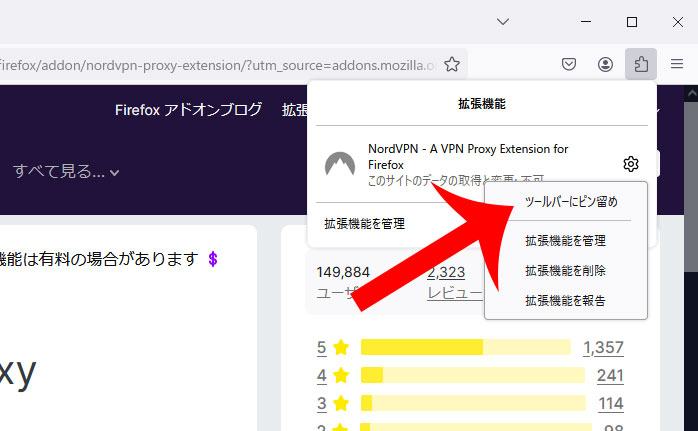
NordVPNのアイコンをクリックする
NordVPNのアイコンがツールバーに追加されるのでクリックします。
“Cybersecurity built for every day”というメッセージが表示されるので「Login」をクリックします。
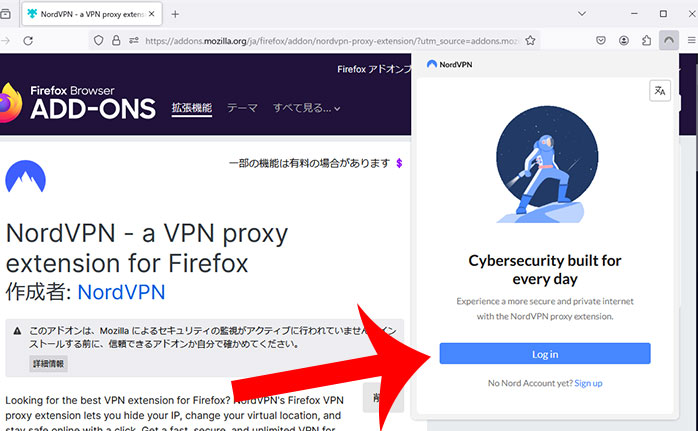
NordVPNアカウントにログインする
NordVPNに登録したアカウント(メールアドレスとパスワード)を入力してログインします。
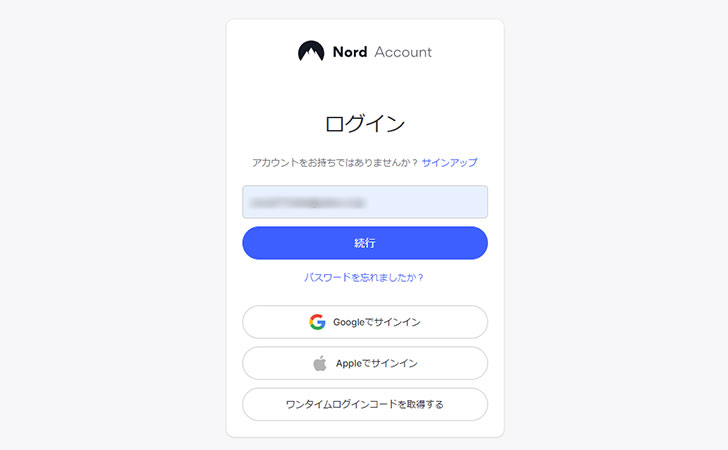
NordVPNでVPN接続する
NordVPNのアイコンをクリックするとメニューが表示されます。
「QuickConnect」をクリックすれば、一番近くて高速のVPNサーバーに接続することが可能です。
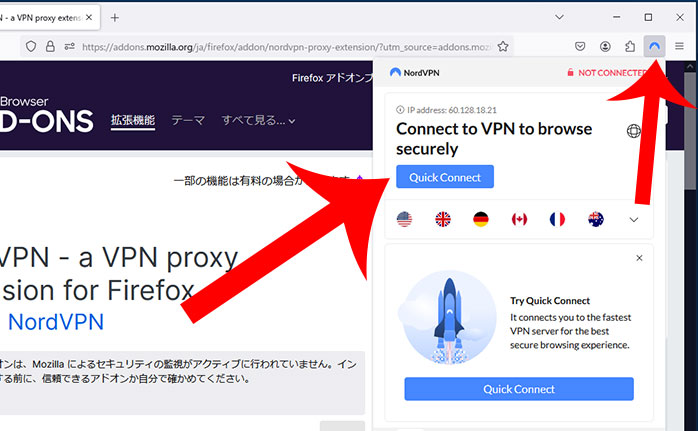
NordVPNのVPN接続を解除する
VPN接続中は「CONNECTED」と表示されます。
NordVPNのVPN接続を解除する場合は「電源アイコン」をクリックします。
「Pause」をクリックすれば、VPN接続を一時停止することも可能です。
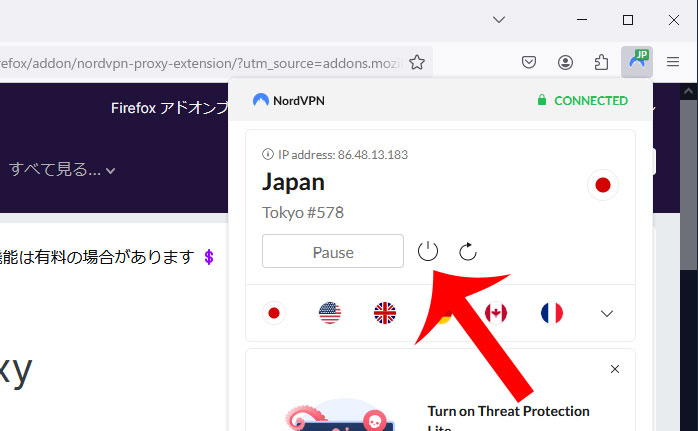
他の国を選択してVPN接続する
NordVPNは、日本のVPNサーバーだけでなく、他の国を選択することも可能です。
国旗の右横の「∨」をクリックすると国名一覧が表示されるので選択しましょう。

Firefoxアドオン「NordVPN」の設定・機能について
ここからは、Firefoxアドオン「NordVPN」の設定・機能をご紹介していきます。
Firefoxアドオンの各種設定は「歯車アイコン」から行うことが可能です。
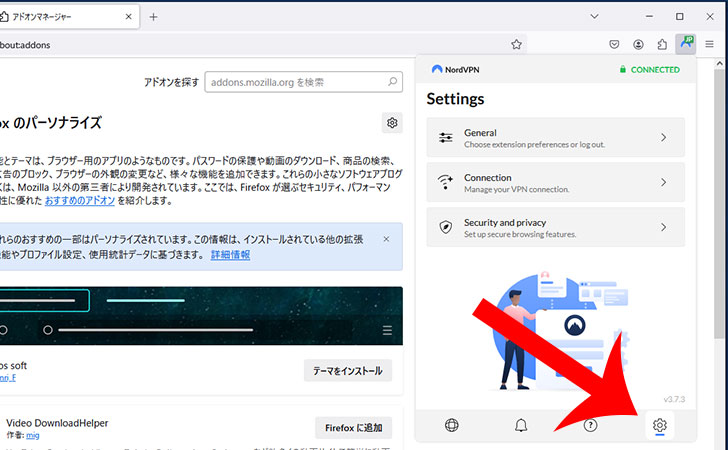
General(一般)
Generalの設定項目は、次のとおりです。
| language(言語) | 言語を「English(英語)」「Deutsch(ドイツ語)」「Français(フランス語)」に設定できます。日本語には対応していません。 |
| Appearance(外観) | 外観テーマを「System(システム)」「Dark mode(ダークモード)」「Light mode(ライトモード)」に設定できます。 |
| Help us improve(改善協力) | OSバージョン、マーケティング、パフォーマンス、機能使用状況などの集計データを匿名で送信します。 |
Connection(接続)
Connectionの設定項目は、次のとおりです。
| Auto-connect(自動接続) | Firefoxを起動すると自動でVPN接続ができる設定です。 |
| Split tunneling(スプリットトンネリング) | VPN接続しないWebサイト・サービスを指定できる設定です。 |
| Kill switch(キルスイッチ) | 何かしらの原因でVPN接続が切れたときに自動的にインターネットを切断する設定です。 |
Security and privacy(セキュリティとプライバシー)
Security and privacyの設定項目は、次のとおりです。
| Stop WebRTC leaks(WebRTCリーク停止) | WebRTCプロトコルを通じてIPアドレスが公開されないように保護する設定です。 |
| Threat Protection lite(脅威対策ライト) | 悪意のあるWebサイトや広告をブロックする設定です。 |
| Warnings(警告) | Webサイトの安全性を確認して通信を暗号化する設定です。 |
Firefoxアドオン「NordVPN」が動かない理由
Firefoxアドオン「NordVPN」が動かない場合は、次のような原因が考えられます。
Firefoxのバージョンが古い
NordVPNがFirefoxの古いバージョンに対応していないケースです。
右上のバーガーメニュー「三」を開いて「ヘルプ」→「Firefoxについて」から最新バージョンにアップデートしましょう。
Firefoxをプライベートブラウジングで開いている
Firefoxをプライベートブラウジングで開いている場合は、初期設定ではNordVPNが動作しません。
右上のバーガーメニュー「三」から「アドオンとテーマ」を開きます。
NordVPNの拡張機能を選択してからプライベートウィンドウでの実行を「許可する」にしましょう。
設定ファイルやキャッシュの問題が発生している
Firefoxの設定ファイルやキャッシュに問題が発生しているケースです。
右上のバーガーメニュー「三」から「設定」→「プライバシーとセキュリティ」→「キャッシュされたWebコンテンツ」を開いてキャッシュをクリアしましょう。
また、Firefoxアドオン「NordVPN」を再インストールすることで問題が解決する可能性もあります。
最後に
今回は、Firefoxアドオン「NordVPN」について解説しました。
NordVPNでVPN接続することでインターネット通信を暗号化してセキュリティを向上できます。
さらにIPアドレス変更により地域制限(ジオブロック)を回避することで世界中の動画コンテンツ・サービスを利用可能です。
万が一、VPN接続ができなかったとしても30日以内であれば申請により全額返金を受けることができるので試してみてはいかがでしょうか?
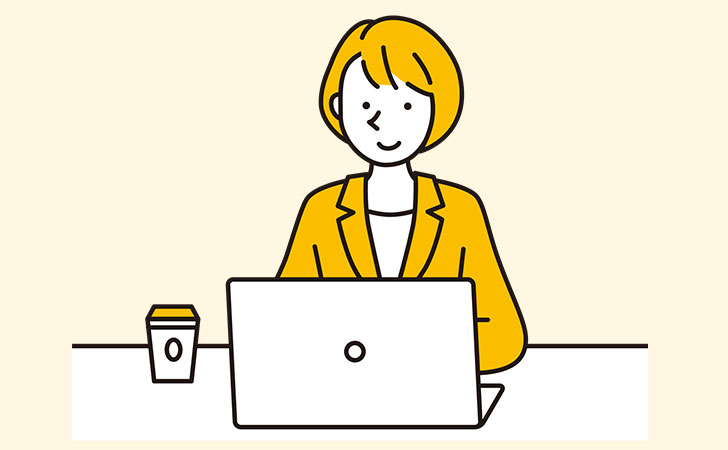
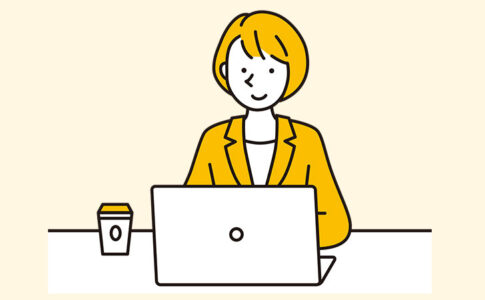



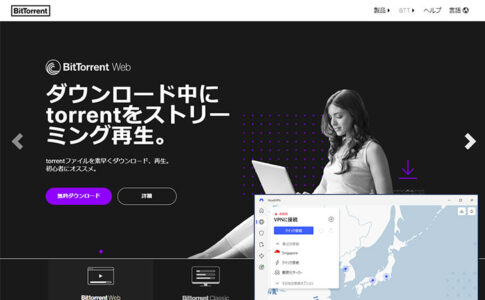



NordVPNアプリをパソコンにインストールする必要がないということですね。
なお、こちらはFirefoxでのみ動作することからVPNプロキシに分類されます。